
Edmund Richardson
0
2888
213
 Desde que comencé a escribir para MakeUseOf, me propuse escribir sobre la automatización de Mac cada vez que tengo la oportunidad. Verá, creo que los desarrolladores calificados (a quienes todos debemos agradecer) no deberían ser los únicos que pueden manejar sus computadoras con programas y hacks de automatización. El resto de nosotros merecemos hacer las cosas más rápido y de manera más eficiente en nuestras Mac, y Apple lo ha hecho posible con sus carpetas inteligentes. Maneras simples de organizar sus archivos en Mac. Maneras simples de organizar sus archivos en Mac, álbumes. Álbumes para su biblioteca de iPhoto Cómo crear álbumes inteligentes esenciales para su biblioteca de iPhoto y listas de reproducción, y un programa llamado Automator.
Desde que comencé a escribir para MakeUseOf, me propuse escribir sobre la automatización de Mac cada vez que tengo la oportunidad. Verá, creo que los desarrolladores calificados (a quienes todos debemos agradecer) no deberían ser los únicos que pueden manejar sus computadoras con programas y hacks de automatización. El resto de nosotros merecemos hacer las cosas más rápido y de manera más eficiente en nuestras Mac, y Apple lo ha hecho posible con sus carpetas inteligentes. Maneras simples de organizar sus archivos en Mac. Maneras simples de organizar sus archivos en Mac, álbumes. Álbumes para su biblioteca de iPhoto Cómo crear álbumes inteligentes esenciales para su biblioteca de iPhoto y listas de reproducción, y un programa llamado Automator.
Hemos publicado varios artículos sobre Automator en el pasado porque sabemos que es un programa que cualquier usuario de Mac puede aprender y usar. Este artículo es una característica adicional para mi próximo Guía de MUO para la automatización de Mac. El último capítulo de esa guía explica cómo usar Automator. Este artículo incluye diez trucos Automator poco conocidos más, no incluidos en la guía, que puede crear en unos pocos pasos fáciles.
Las siguientes instrucciones suponen que sabe cómo usar Automator. He incluido capturas de pantalla de flujos de trabajo, y puedes hacer una búsqueda en Automator usando los nombres de acciones en los tutoriales; No son difíciles de encontrar. Así que enciende Automator y pasa aproximadamente una hora creando nuevas automatizaciones para tu Mac.
Comience a jugar iTunes
Este flujo de trabajo le permite reproducir iTunes desde cualquier aplicación utilizando una tecla F asignada o cualquier método abreviado de teclado que elija.
- Abra Automator y seleccione la plantilla de Servicios.
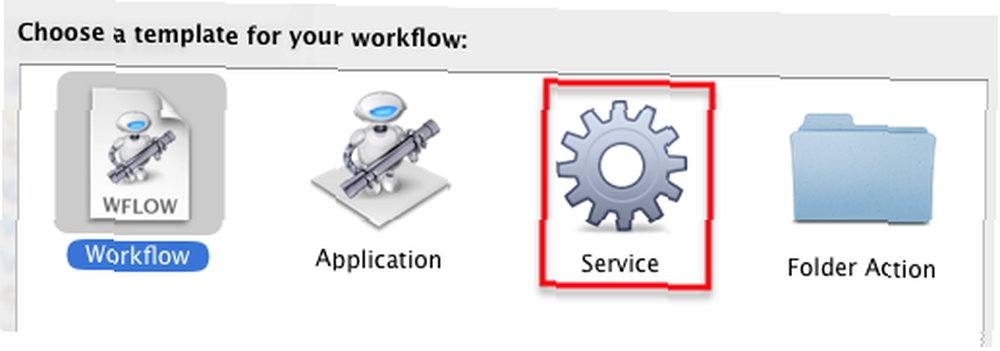
- Seleccionar “sin entrada“?? y “cualquier aplicación“?? de los menús emergentes.

- En la biblioteca de iTunes, busque el “Comience a reproducir iTunes“?? acción y arrástrelo al editor de flujo de trabajo.
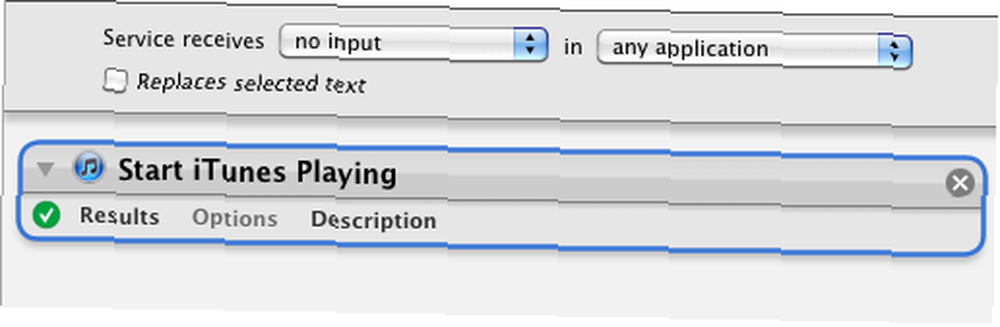
- Guárdelo como una acción del menú Servicios.
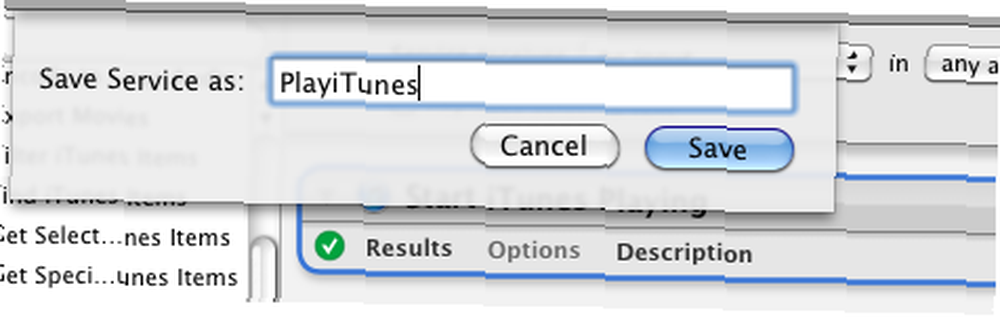
- Abierto Preferencias del sistema> Teclado> Servicios, localice la acción que acaba de guardar y asígnele un atajo de teclado.
Este es el proceso básico para el resto de los siguientes flujos de trabajo. Recuerde, puede crear flujos de trabajo y guardarlos como aplicaciones, acciones de carpeta, alarmas iCal o incluso complementos de impresora. Consulte mi Guía de automatización de Mac u otros artículos de MUO sobre Automator para más detalles.
Pausa iTunes
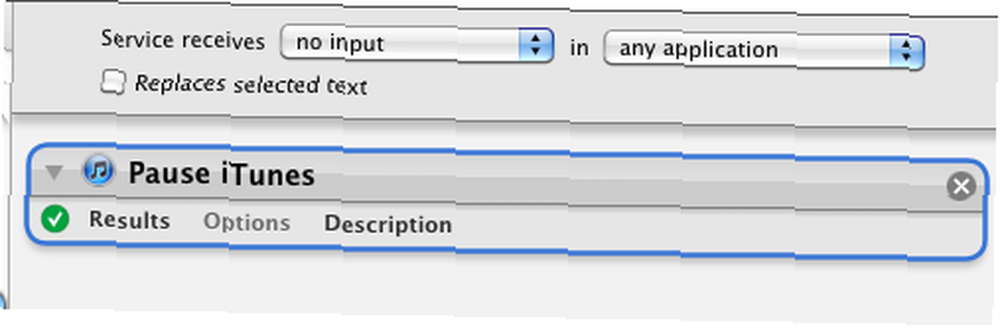
Puede hacer exactamente el mismo flujo de trabajo que el anterior para pausar iTunes con un atajo de teclado.
Eliminar listas de reproducción vacías

¿Tienes varias listas de reproducción vacías en tu reproductor de iTunes? Cree este flujo de trabajo de acción única, ejecútelo desde Automator y eliminará todas sus listas de reproducción vacías. Guárdelo como una aplicación si alguna vez necesita ejecutarlo nuevamente.
Descargar imágenes a una carpeta especificada
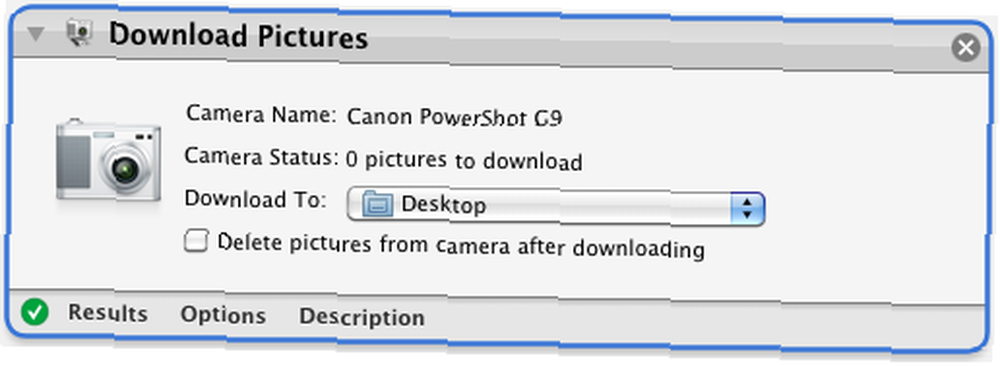
Es posible que no siempre desee importar sus fotos a iPhoto, use este flujo de trabajo de acción única para importar fotos a cualquier carpeta designada. Guárdelo como una aplicación y ejecútelo cuando conecte su cámara a su Mac.
Correo electrónico saliente con un solo clic
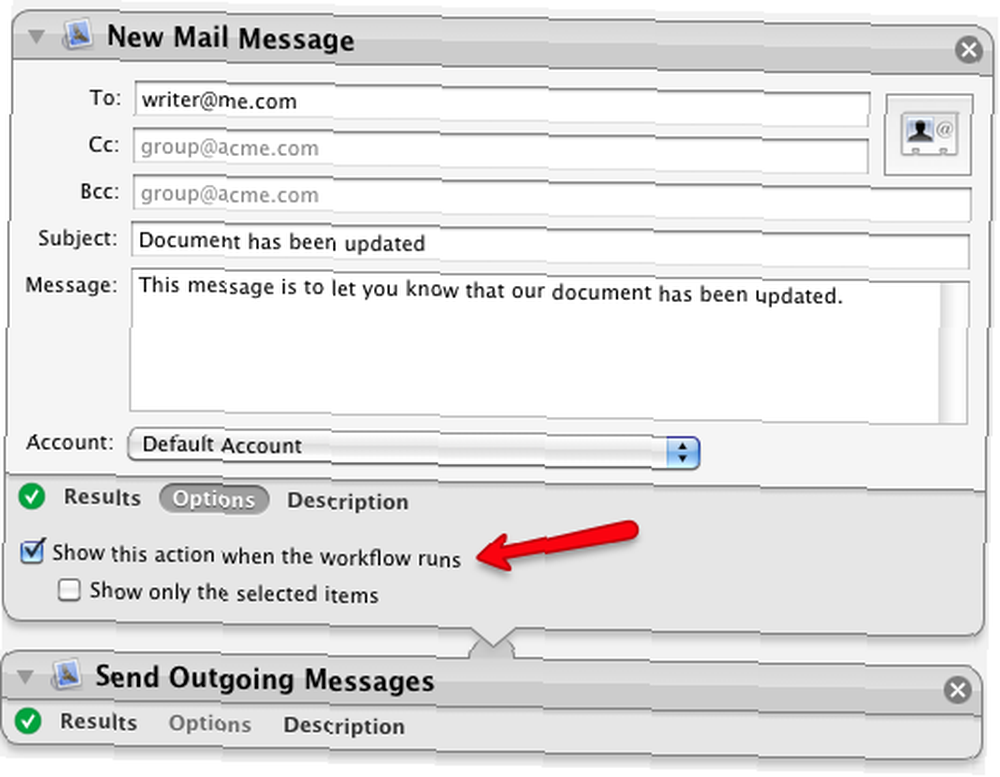
¿Envía correos electrónicos a alguien regularmente con una actualización de un proyecto o algún otro aviso similar? Cree un nuevo mensaje de correo en Automator, complete toda la información predeterminada, guárdelo como una aplicación o elemento de menú de Servicios y ejecútelo cuando sea necesario. Si cree que necesitará incluir información adicional antes de enviar el correo electrónico, haga clic en “Mostrar esta acción cuando se ejecuta el flujo de trabajo.”?? De lo contrario, puede dejarlo sin marcar y hacer que el flujo de trabajo envíe automáticamente el mensaje predeterminado.
Cambiar tipo de imagen
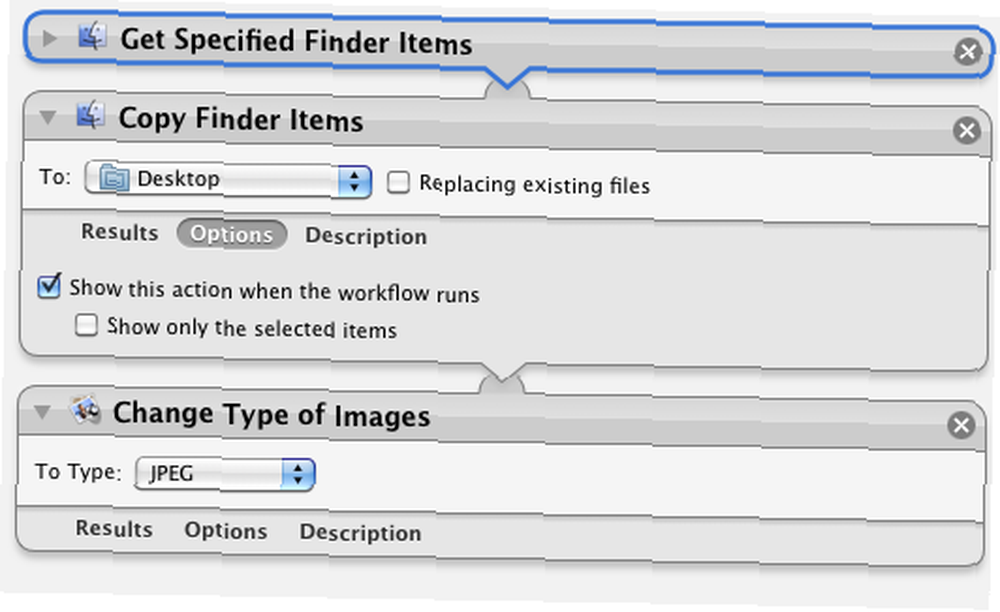
¿Necesita regularmente convertir imágenes de un tipo de formato de imagen a otro? Guarde este flujo de trabajo como una aplicación, coloque un conjunto de archivos en él y convertirá automáticamente las imágenes al formato designado.
Utilizar “Mostrar esta acción cuando se ejecuta el flujo de trabajo“?? si necesita elegir un formato diferente antes de que se ejecute la acción.
iTunes Media Library

Cree este flujo de trabajo de acción única que le permitirá abrir un mini navegador de iTunes desde cualquier aplicación. Guárdelo como una aplicación o elemento de menú de Servicios.
Convertidor de video
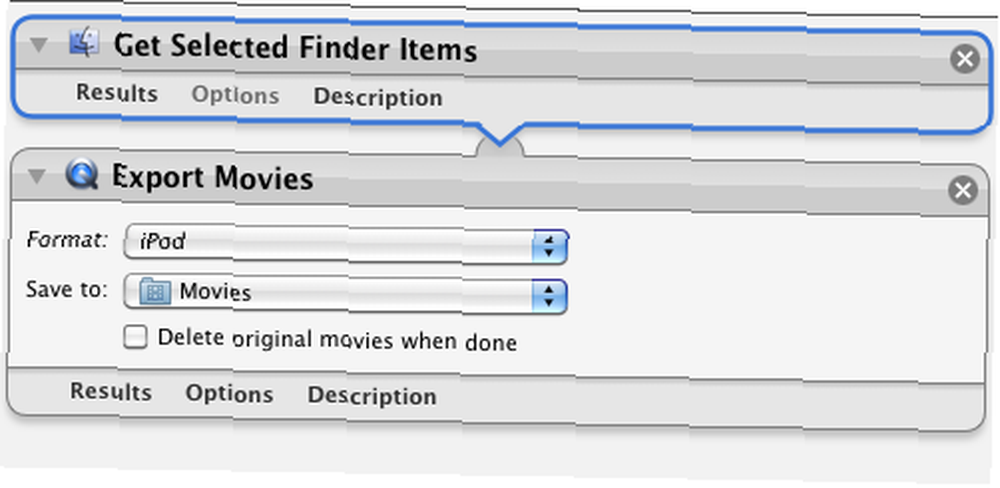
Este flujo de trabajo de dos acciones convertirá o volverá a formatear un archivo de video para reproducirlo en el iPhone, iPod, Apple TV o QuickTime. Guárdalo como una aplicación.
Crear tareas pendientes
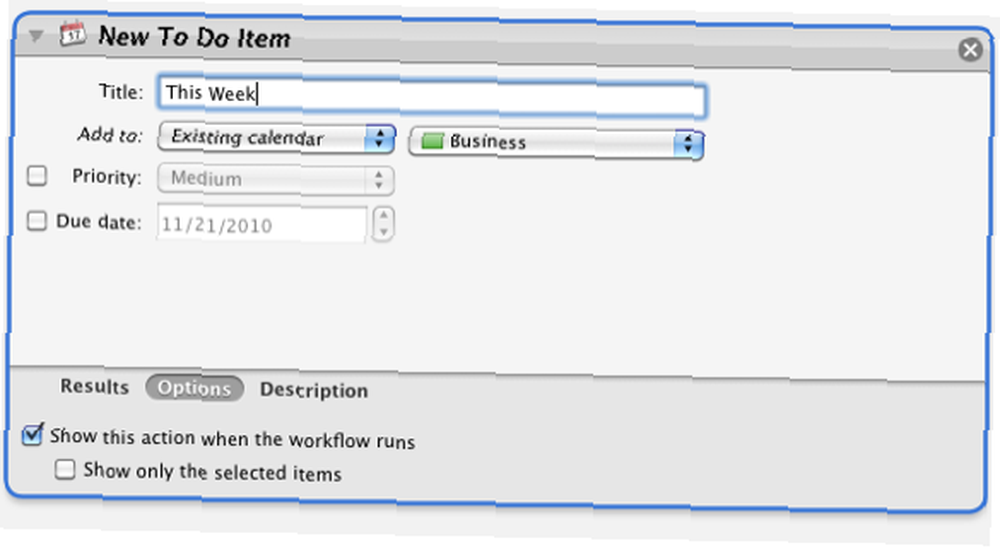
Con este flujo de trabajo de acción única, puede guardarlo como una aplicación o menú de Servicios y crear un elemento iCal To Do desde cualquier aplicación. Se puede crear una acción similar para los nuevos recordatorios de fechas de iCal.
Salga de las aplicaciones todas las noches
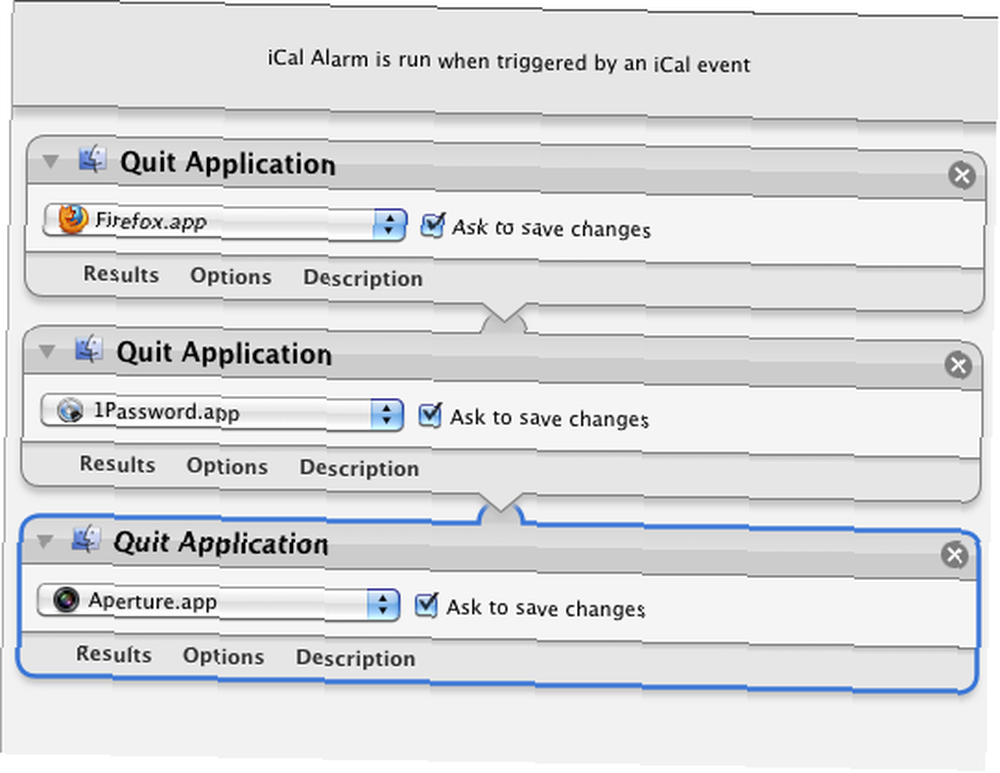
¿Tiene un conjunto de aplicaciones que desea cerrar automáticamente todos los días o días designados a una hora específica??
Cree un flujo de trabajo de alarma iCal y cerrará las aplicaciones designadas que incluya en el flujo de trabajo. Necesitarás un individuo “Salir de la aplicación“?? acción para cada aplicación.
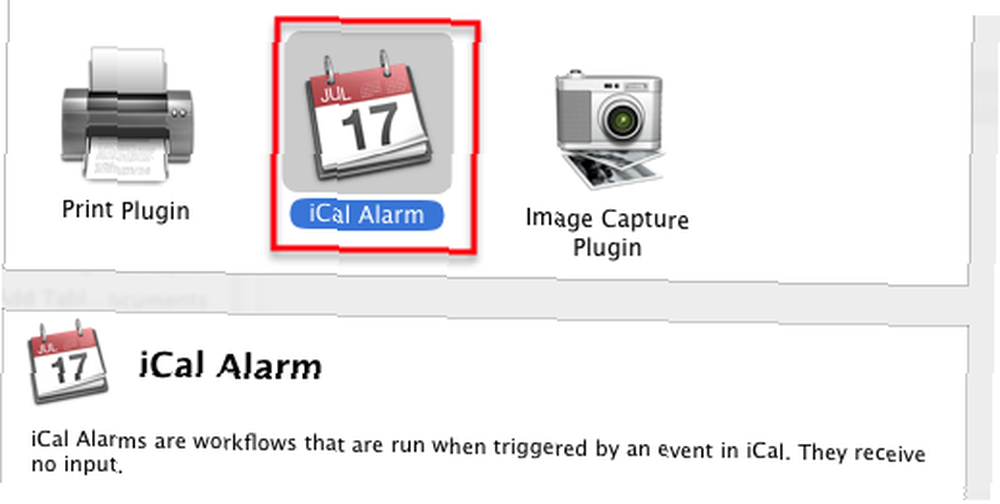
Duplicar archivos automáticamente
Cree una acción de carpeta que duplique automáticamente todos los archivos nuevos guardados o movidos a una carpeta de acción designada.
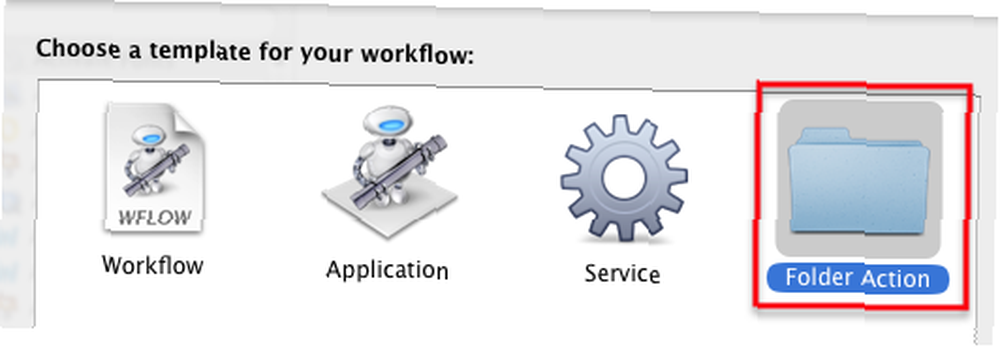
Por ejemplo, podría usar este flujo de trabajo de acción de carpeta para duplicar automáticamente cualquier archivo guardado en su escritorio; sería como una copia de seguridad instantánea para el trabajo que estás haciendo.
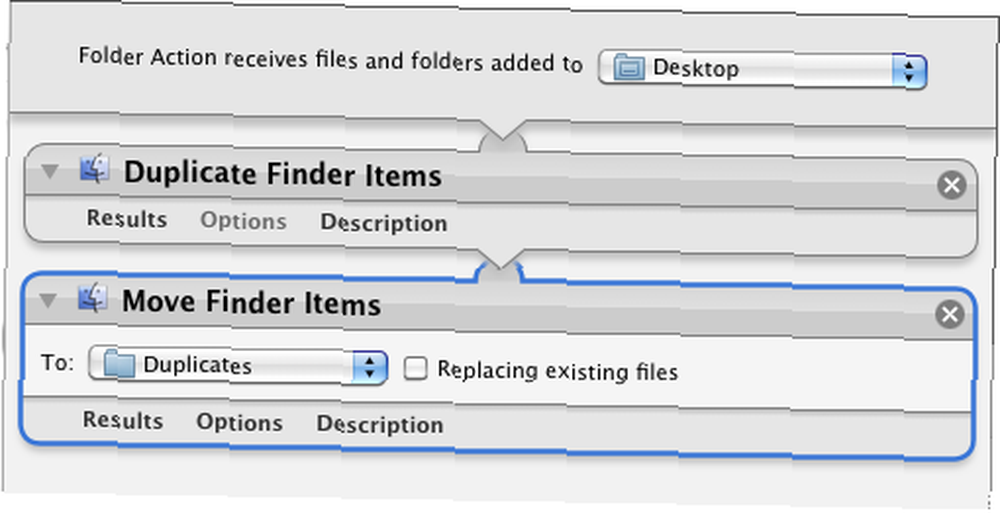
Otra idea es que los archivos se copien automáticamente a su cuenta de Dropbox. Consulte la guía recientemente publicada de Matt sobre Dropbox si”˜no está familiarizado con este servicio imprescindible para compartir archivos y la nube.
Si tiene problemas con cualquiera de sus acciones de carpeta guardadas, puede encontrarlas en su Inicio Biblioteca> Flujos de trabajo> Aplicaciones> Acciones de carpeta.
Más flujos de trabajo
Espero que hayas encontrado útil al menos uno o dos de los hacks de Automator anteriores. Cada vez que juegues en Automator, descubrirás acciones y flujos de trabajo adicionales para tus necesidades particulares. Háganos saber qué acciones se le ocurrieron.
Y asegúrese de descargar el Guía de MUO para la automatización de Mac cuando salga, para que pueda comenzar a ahorrar tiempo en su computadora automatizando tareas y pasos tediosos.











